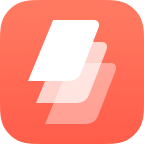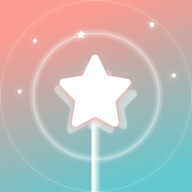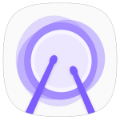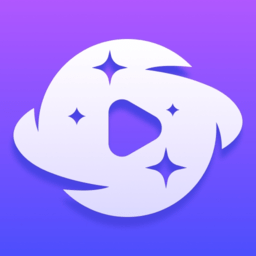一加9pro怎么开启无线投屏
2025-04-16 17:17:11来源:hsysdianji编辑:佚名
一加 9 pro 作为一款功能强大的智能手机,无线投屏功能为用户带来了便捷的大屏体验。下面就详细介绍一下如何开启无线投屏。
一、确认投屏设备支持
在使用无线投屏之前,确保你的电视、电脑或其他接收设备支持无线投屏功能,并且已开启该功能。不同设备的操作方式可能略有不同,但一般都可以在设备的设置菜单中找到投屏相关选项。
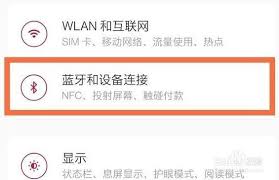
二、开启一加 9 pro 的无线投屏
1. 打开手机的“设置”应用。
2. 在设置菜单中,找到“连接与共享”或类似选项。
3. 进入该页面后,点击“无线投屏”选项。
4. 手机会自动搜索可用的投屏设备。稍等片刻,你会看到列表中显示出支持无线投屏的设备。
三、选择投屏设备
在搜索到的设备列表中,找到你想要投屏的目标设备,点击它进行连接。连接成功后,手机屏幕上的内容就会实时显示在大屏设备上。
四、调整投屏设置(可选)
1. 镜像模式:一加 9 pro 支持镜像模式,即手机屏幕和投屏设备显示完全相同的内容。如果需要调整为扩展模式或其他模式,可以在投屏连接成功后,在手机的投屏设置中进行切换。
2. 分辨率和帧率:根据投屏设备的性能,你可以选择不同的分辨率和帧率,以获得更好的投屏效果。一般来说,较高的分辨率和帧率可以提供更清晰、流畅的画面,但可能会占用更多的网络带宽和设备资源。
五、断开投屏连接
当你使用完无线投屏后,要及时断开连接,以免影响手机的正常使用。在手机的投屏设置中,点击已连接的设备名称,选择“断开连接”即可。
无线投屏功能让一加 9 pro 用户可以轻松将手机屏幕投射到大屏设备上,享受更丰富的视觉体验。无论是观看视频、玩游戏还是展示照片,都能获得更好的效果。按照上述步骤操作,你就能快速开启一加 9 pro 的无线投屏功能,尽情享受大屏带来的乐趣。快来试试吧!